透過Apple帳號/Google帳號執行移動LINE帳號的操作時,請確認以下說明內容。
 參考資訊
參考資訊操作步驟
1. 於新的主要裝置啟動LINE應用程式後,點選「登入」
※Android用戶請點選「主要裝置」>「確定」。
2. 點選「以其他方法登入」並選擇以下任一項目後,依照畫面指示執行登入操作
⋅「透過Apple繼續」>「透過Apple繼續」
⋅「以Google帳號登入」>「以Google帳號登入」
※當顯示移動帳號的說明畫面時,請確認顯示「如何移動帳號?」畫面時該怎麼辦?」的說明。
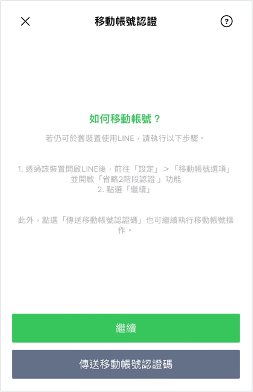
3. 於顯示「以〇〇登入」的畫面內確認無誤後,點選「登入」
4. 於「您備份聊天記錄了嗎?」畫面內點選「下一步」
※點選「下一步」後,即無法於舊裝置上使用該筆LINE帳號。
5. (僅Android用戶)點選「選擇Google帳號」後,選擇希望使用的Google帳號>「確定」
6. 點選「復原聊天記錄」
7. 輸入設定的備份啟用碼
8. 於「正在復原您的聊天記錄」畫面內點選「下一步」
9. 確認提供使用資訊的說明內容